Հեղինակ:
Gregory Harris
Ստեղծման Ամսաթիվը:
15 Ապրիլ 2021
Թարմացման Ամսաթիվը:
1 Հուլիս 2024

Բովանդակություն
- Քայլեր
- Մաս 1 5 -ից. Հիմնական քայլեր
- Մաս 2 5 -ից. Ինչպես հարմարեցնել ձայնը Windows- ում
- 5 -րդ մաս 5 -ից. Ինչպես կարգավորել ձայնը Mac OS X- ում
- 5 -րդ մաս 4. Ինչպես թարմացնել վարորդները Windows- ում
- 5 -րդ մաս 5 -ից. Ինչպես թարմացնել վարորդները Mac OS X- ում
- Խորհուրդներ
- Գուշացումներ
Այս հոդվածը ցույց կտա ձեզ, թե ինչպես լուծել և շտկել համակարգչային բարձրախոսների խնդիրները Windows և Mac OS X համակարգիչների վրա: Միայն տեխնիկն է կարող ինքնուրույն կարգավորել բարձրախոսները, սակայն շատ դեպքերում խնդիրները առաջանում են համակարգչային սարքավորումների կամ ծրագրային ապահովման պատճառով և հեշտ լուծելի են:
Քայլեր
Մաս 1 5 -ից. Հիմնական քայլեր
 1 Հիշեք, թե ինչպես են աշխատում բարձրախոսները: Սա անհրաժեշտ է բարձրախոսի խնդիրները լուծելու համար:
1 Հիշեք, թե ինչպես են աշխատում բարձրախոսները: Սա անհրաժեշտ է բարձրախոսի խնդիրները լուծելու համար: - Համակարգչի կողմից առաջացած ձայնային ազդանշաններն ուղարկվում են համակարգչի վրա գտնվող աուդիո պորտին (այս պորտը սովորաբար կանաչ է):
- Բարձրախոսները միացված են այս աուդիո պորտին, և աուդիո ազդանշանն ուղարկվում է փոքր ուժեղացուցիչին, որը ներկառուցված է բարձրախոսների մեջ:
- Ամրացուցիչի ելքը միացված է բարձրախոսներին:
- Մարտկոցից (նոթբուքից) կամ էլեկտրական վարդակից (աշխատասեղան) սնուցվում է համակարգչից թույլ ձայնային ազդանշանը այնպիսի մակարդակի, որ բարձրախոսների ներսում կծիկների թրթռանքներն առաջացնում են ձայնի ձայնային թրթռումներ ՝ ստեղծելով ձայն:
 2 Հիշեք, թե ինչ կարող է առաջացնել բարձրախոսների ձայնի բացակայությունը: Թեև վերջին քայլում թվարկված իրադարձությունների շղթայի ցանկացած ձախողում կարող է վնասել բարձրախոսներին, առանց ձայնի հիմնական պատճառներն են.
2 Հիշեք, թե ինչ կարող է առաջացնել բարձրախոսների ձայնի բացակայությունը: Թեև վերջին քայլում թվարկված իրադարձությունների շղթայի ցանկացած ձախողում կարող է վնասել բարձրախոսներին, առանց ձայնի հիմնական պատճառներն են. - Ծրագրային ապահովում - ծրագրային ապահովման հետ կապված խնդիրներ կարող են առաջանալ ցանկացած պատճառով, ինչպիսիք են մարտկոցի լիցքը կամ հնացած վարորդները:
- Սարքավորումներ - ապարատային խնդիրներ են առաջանում ֆիզիկական խափանումների կամ բարձրախոսների վատ ամրացված մասերի պատճառով: Այս դեպքում, բարձրախոսները, ամենայն հավանականությամբ, կարող են վերանորոգվել միայն մասնագետի կողմից (հատկապես, եթե նոութբուքի բարձրախոսները չեն աշխատում):
- Միակ բացառությունն այն է, երբ բարձրախոսները պատշաճ կերպով միացված չեն համակարգչին:
 3 Միացրեք ձեր նոութբուքը էլեկտրական վարդակից: Շատ Windows դյուրակիր համակարգիչներ անցնում են ցածր էներգիայի ռեժիմի, երբ մարտկոցը որոշակի մակարդակից ցածր է: Սա երբեմն առաջացնում է համակարգչի որոշ գործառույթների (օրինակ ՝ ձայնի) անսարքություն: Դրանից խուսափելու համար միացրեք ձեր նոութբուքը էլեկտրական վարդակից:
3 Միացրեք ձեր նոութբուքը էլեկտրական վարդակից: Շատ Windows դյուրակիր համակարգիչներ անցնում են ցածր էներգիայի ռեժիմի, երբ մարտկոցը որոշակի մակարդակից ցածր է: Սա երբեմն առաջացնում է համակարգչի որոշ գործառույթների (օրինակ ՝ ձայնի) անսարքություն: Դրանից խուսափելու համար միացրեք ձեր նոութբուքը էլեկտրական վարդակից: - Բաց թողեք այս քայլը աշխատասեղանի համար:
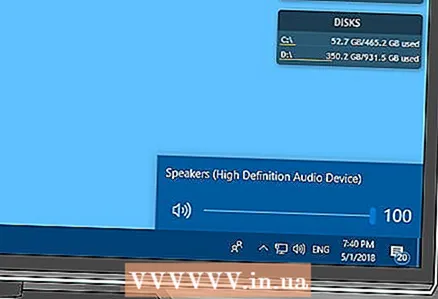 4 Ստուգեք ձեր բարձրախոսների կամ համակարգչի ձայնի մակարդակը: Եթե ձեր բարձրախոսներն ունեն ձայնի վերահսկման իրենց սեփական միջոցը, օգտագործեք այն ՝ ձայնը լսելու համար ձայնը բարձրացնելու համար: Համոզվեք նաև, որ համակարգչում ձայնը անջատված չէ, քանի որ դա բավականին տարածված է:
4 Ստուգեք ձեր բարձրախոսների կամ համակարգչի ձայնի մակարդակը: Եթե ձեր բարձրախոսներն ունեն ձայնի վերահսկման իրենց սեփական միջոցը, օգտագործեք այն ՝ ձայնը լսելու համար ձայնը բարձրացնելու համար: Համոզվեք նաև, որ համակարգչում ձայնը անջատված չէ, քանի որ դա բավականին տարածված է: - Նոութբուքում բարձրացրեք ձայնի մակարդակը առավելագույն արժեքին:
 5 Համոզվեք, որ ականջակալներ միացված չեն համակարգչին: Եթե համակարգչում ինչ -որ բան միացված է ականջակալների խցիկին, բարձրախոսները չեն աշխատի:
5 Համոզվեք, որ ականջակալներ միացված չեն համակարգչին: Եթե համակարգչում ինչ -որ բան միացված է ականջակալների խցիկին, բարձրախոսները չեն աշխատի: - Սեղանադիր համակարգիչների վրա ականջակալների խցիկը գտնվում է շասսիի հետևի մասում:
- Շատ բարձրախոսներ ունեն իրենց ականջակալների խցիկը, այնպես որ ստուգեք, արդյոք միացված է դրան:
 6 Անջատեք Bluetooth- ը ձեր համակարգչում: Երբեմն համակարգիչը միացված է անլար աուդիո նվագարկման սարքերին, ուստի ձայնը դուրս է գալիս այլ սարքից, այլ ոչ թե բարձրախոսներից (և թվում է, թե դրանք ձեզ մոտ չեն աշխատում):
6 Անջատեք Bluetooth- ը ձեր համակարգչում: Երբեմն համակարգիչը միացված է անլար աուդիո նվագարկման սարքերին, ուստի ձայնը դուրս է գալիս այլ սարքից, այլ ոչ թե բարձրախոսներից (և թվում է, թե դրանք ձեզ մոտ չեն աշխատում): - Պատուհաններ - մամուլ ⊞ Հաղթիր+Ա (կամ կտտացրեք ներքևի աջ անկյունում գտնվող պատկերակին), այնուհետև կտտացրեք գունավոր Bluetooth պատկերակին
 .
. - Mac - կտտացրեք Bluetooth պատկերակին
 վերին աջ անկյունում, ապա ընտրացանկից ընտրեք Անջատել Bluetooth- ը:
վերին աջ անկյունում, ապա ընտրացանկից ընտրեք Անջատել Bluetooth- ը:
- Պատուհաններ - մամուլ ⊞ Հաղթիր+Ա (կամ կտտացրեք ներքևի աջ անկյունում գտնվող պատկերակին), այնուհետև կտտացրեք գունավոր Bluetooth պատկերակին
 7 Ստուգեք, արդյոք ձայնը գալիս է ականջակալներից: Եթե ականջակալները միացված չեն համակարգչին, բայց դեռ ձայն չկա բարձրախոսներից, միացրեք ականջակալները և ստուգեք, թե արդյոք դրանց միջով ձայնը գալիս է, դա կօգնի որոշել, թե արդյոք համակարգիչը խնդրի աղբյուրն է.
7 Ստուգեք, արդյոք ձայնը գալիս է ականջակալներից: Եթե ականջակալները միացված չեն համակարգչին, բայց դեռ ձայն չկա բարձրախոսներից, միացրեք ականջակալները և ստուգեք, թե արդյոք դրանց միջով ձայնը գալիս է, դա կօգնի որոշել, թե արդյոք համակարգիչը խնդրի աղբյուրն է. - Եթե ականջակալներում ձայն կա, բայց բարձրախոսներում չկա, խնդիրը բարձրախոսների կամ դրանց միացման մեջ է:
- Եթե ականջակալների կամ բարձրախոսների մեջ ձայն չկա, խնդիրը ծրագրային ապահովումն է:
 8 Ստուգեք բարձրախոսի միացումները: Նրանք կարող են պատշաճ կերպով միացված չլինել համակարգչին կամ միմյանց: Բարձրախոսների կապը միմյանց հետ ստուգելու համար ուսումնասիրեք բարձրախոսների հետևի մասին միացված մալուխները: Բարձրախոսների կապերը համակարգչին ստուգելու համար ուսումնասիրեք համակարգչի հետևի մասին միացված մալուխները:
8 Ստուգեք բարձրախոսի միացումները: Նրանք կարող են պատշաճ կերպով միացված չլինել համակարգչին կամ միմյանց: Բարձրախոսների կապը միմյանց հետ ստուգելու համար ուսումնասիրեք բարձրախոսների հետևի մասին միացված մալուխները: Բարձրախոսների կապերը համակարգչին ստուգելու համար ուսումնասիրեք համակարգչի հետևի մասին միացված մալուխները: - Բարձրախոսները պետք է միացված լինեն համակարգչի Audio Out պորտին, որը սովորաբար ականջակալների միակցիչ է և կանաչ է:
- Եթե բարձրախոսները միացված են HDMI մալուխի, օպտիկական մալուխի, Thunderbolt- ի և այլնի միջոցով, ստուգեք կապը խստության համար:
 9 Վերագործարկեք ձեր համակարգիչը: Սա լուծում է ծրագրային ապահովման բազմաթիվ խնդիրներ: Դա անելու համար անջատեք համակարգիչը, սպասեք մի քանի րոպե, ապա նորից միացրեք այն:
9 Վերագործարկեք ձեր համակարգիչը: Սա լուծում է ծրագրային ապահովման բազմաթիվ խնդիրներ: Դա անելու համար անջատեք համակարգիչը, սպասեք մի քանի րոպե, ապա նորից միացրեք այն: - Պատուհաններ - բացեք մեկնարկի ընտրացանկը
 , կտտացրեք «Անջատում»
, կտտացրեք «Անջատում»  > Անջատեք, հինգ րոպե հանգիստ թողեք համակարգիչը, այնուհետև սեղմեք համակարգչի միացման կոճակը:
> Անջատեք, հինգ րոպե հանգիստ թողեք համակարգիչը, այնուհետև սեղմեք համակարգչի միացման կոճակը: - Mac - բացեք «Apple» ընտրացանկը
 , երկու անգամ սեղմեք «Անջատել», համակարգիչը թողեք հինգ րոպե մենակ, այնուհետև սեղմեք համակարգչի սնուցման կոճակը:
, երկու անգամ սեղմեք «Անջատել», համակարգիչը թողեք հինգ րոպե մենակ, այնուհետև սեղմեք համակարգչի սնուցման կոճակը:
- Պատուհաններ - բացեք մեկնարկի ընտրացանկը
 10 Փորձեք շտկել ծրագրային ապահովման խնդիրները: Հետևյալ բաժինները վերաբերում են ձայնը կարգավորելու և Windows կամ Mac OS X համակարգիչների վարորդների թարմացմանը: Եթե ձեր ձայնը ճիշտ կարգավորեք և վարորդները թարմացնեք, ձեր բարձրախոսները ոչ միայն կաշխատեն, այլև կօգտագործեն վերջին ծրագրակազմը:
10 Փորձեք շտկել ծրագրային ապահովման խնդիրները: Հետևյալ բաժինները վերաբերում են ձայնը կարգավորելու և Windows կամ Mac OS X համակարգիչների վարորդների թարմացմանը: Եթե ձեր ձայնը ճիշտ կարգավորեք և վարորդները թարմացնեք, ձեր բարձրախոսները ոչ միայն կաշխատեն, այլև կօգտագործեն վերջին ծրագրակազմը: - Եթե այստեղ նկարագրված մեթոդներից ոչ մեկը հաջող չէ, բարձրախոսները և / կամ համակարգիչը տարեք սեմինար:
Մաս 2 5 -ից. Ինչպես հարմարեցնել ձայնը Windows- ում
 1 Բացեք մեկնարկի ընտրացանկը
1 Բացեք մեկնարկի ընտրացանկը  . Կտտացրեք էկրանի ներքևի ձախ անկյունում գտնվող Windows- ի պատկերանշանին:
. Կտտացրեք էկրանի ներքևի ձախ անկյունում գտնվող Windows- ի պատկերանշանին:  2 Բացեք կառավարման վահանակի «Ձայն» բաժինը: Մուտքագրեք ձայն, և այնուհետև ընտրացանկի վերևում կտտացրեք Ձայն (բարձրախոսի պատկերակ):
2 Բացեք կառավարման վահանակի «Ձայն» բաժինը: Մուտքագրեք ձայն, և այնուհետև ընտրացանկի վերևում կտտացրեք Ձայն (բարձրախոսի պատկերակ): - Ձայնի տարբերակի ներքո կտեսնեք կառավարման վահանակ:
 3 Կտտացրեք ներդիրին Խաղացել է. Այն գտնվում է Sound պատուհանի վերևում: Ձայնի կարգավորումները կբացվեն:
3 Կտտացրեք ներդիրին Խաղացել է. Այն գտնվում է Sound պատուհանի վերևում: Ձայնի կարգավորումները կբացվեն: - Եթե ընթացիկ ներդիրը չի փոխվում, երբ սեղմում եք նշված ներդիրին, ապա արդեն գտնվում եք «Նվագարկում» ներդիրում:
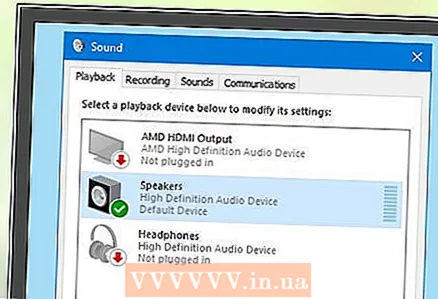 4 Ընտրեք ձեր բարձրախոսները: Դա անելու համար կտտացրեք նրանց անվան վրա (սովորաբար խոսնակների արտադրողի անվան և մոդելի համարի համադրություն):
4 Ընտրեք ձեր բարձրախոսները: Դա անելու համար կտտացրեք նրանց անվան վրա (սովորաբար խոսնակների արտադրողի անվան և մոդելի համարի համադրություն): 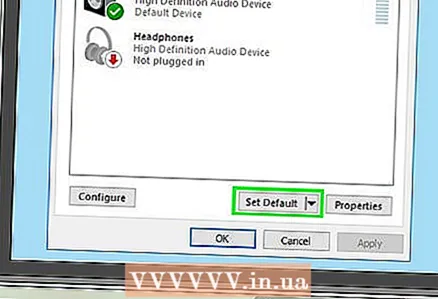 5 Կտտացրեք Լռելյայն. Այն գտնվում է պատուհանի ներքևի աջ մասում: Ընտրված բարձրախոսները կտեղադրվեն որպես հիմնական նվագարկման սարք, ինչը նշանակում է, որ բոլոր ձայնային ազդանշանները կանցնեն բարձրախոսների միջով (եթե, իհարկե, ականջակալները միացված չեն համակարգչին):
5 Կտտացրեք Լռելյայն. Այն գտնվում է պատուհանի ներքևի աջ մասում: Ընտրված բարձրախոսները կտեղադրվեն որպես հիմնական նվագարկման սարք, ինչը նշանակում է, որ բոլոր ձայնային ազդանշանները կանցնեն բարձրախոսների միջով (եթե, իհարկե, ականջակալները միացված չեն համակարգչին): 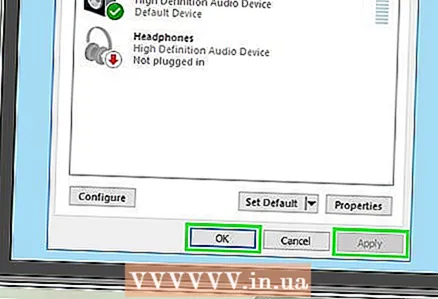 6 Կտտացրեք Դիմել > լավ. Երկու տարբերակներն էլ պատուհանի ներքևում են: Փոփոխություններն ուժի մեջ կմտնեն, և պատուհանը կփակվի:
6 Կտտացրեք Դիմել > լավ. Երկու տարբերակներն էլ պատուհանի ներքևում են: Փոփոխություններն ուժի մեջ կմտնեն, և պատուհանը կփակվի:  7 Փորձարկեք բարձրախոսները: Համոզվեք, որ դրանց ձայնը ճիշտ մակարդակի է դրված, այնուհետ նվագարկեք տեսահոլովակը կամ երգը: Եթե սյունակները աշխատում են, ապա այլևս կարիք չկա կարդալ. հակառակ դեպքում, թարմացրեք ձեր աուդիո վարորդները:
7 Փորձարկեք բարձրախոսները: Համոզվեք, որ դրանց ձայնը ճիշտ մակարդակի է դրված, այնուհետ նվագարկեք տեսահոլովակը կամ երգը: Եթե սյունակները աշխատում են, ապա այլևս կարիք չկա կարդալ. հակառակ դեպքում, թարմացրեք ձեր աուդիո վարորդները:
5 -րդ մաս 5 -ից. Ինչպես կարգավորել ձայնը Mac OS X- ում
 1 Բացեք Apple- ի ընտրացանկը
1 Բացեք Apple- ի ընտրացանկը  . Կտտացրեք Apple- ի պատկերանշանին էկրանի վերին ձախ անկյունում:
. Կտտացրեք Apple- ի պատկերանշանին էկրանի վերին ձախ անկյունում:  2 Կտտացրեք Համակարգի կարգավորումներ. Այս տարբերակը կգտնեք ընտրացանկում:
2 Կտտացրեք Համակարգի կարգավորումներ. Այս տարբերակը կգտնեք ընտրացանկում:  3 Կտտացրեք Ձայն. Խոսափողի տեսքով այս պատկերակը գտնվում է System Preferences պատուհանում: Ձայնի պատուհանը բացվում է:
3 Կտտացրեք Ձայն. Խոսափողի տեսքով այս պատկերակը գտնվում է System Preferences պատուհանում: Ձայնի պատուհանը բացվում է:  4 Կտտացրեք ներդիրին Նվագարկումը. Այն գտնվում է Sound պատուհանի վերևում: Ձայնի կարգավորումները կբացվեն:
4 Կտտացրեք ներդիրին Նվագարկումը. Այն գտնվում է Sound պատուհանի վերևում: Ձայնի կարգավորումները կբացվեն: 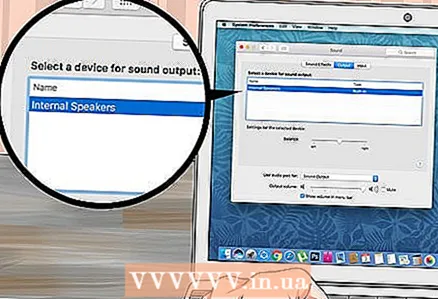 5 Ընտրեք ձեր բարձրախոսները: Դա անելու համար կտտացրեք նրանց անվան վրա: Ընտրված բարձրախոսները կդառնան որպես նվագարկման հիմնական սարք:
5 Ընտրեք ձեր բարձրախոսները: Դա անելու համար կտտացրեք նրանց անվան վրա: Ընտրված բարձրախոսները կդառնան որպես նվագարկման հիմնական սարք: 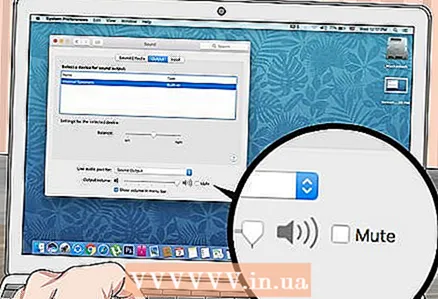 6 Ապընտրեք «Անջատել» տարբերակը (առկայության դեպքում): Այն գտնվում է «Նվագարկում» ներդիրի ներքևի աջ մասում:
6 Ապընտրեք «Անջատել» տարբերակը (առկայության դեպքում): Այն գտնվում է «Նվագարկում» ներդիրի ներքևի աջ մասում:  7 Փորձարկեք բարձրախոսները: Համոզվեք, որ դրանց ձայնը ճիշտ մակարդակի է դրված, այնուհետ նվագարկեք տեսահոլովակը կամ երգը: Եթե սյունակները աշխատում են, ապա այլևս կարիք չկա կարդալ; հակառակ դեպքում, թարմացրեք ձեր ձայնային վարորդները:
7 Փորձարկեք բարձրախոսները: Համոզվեք, որ դրանց ձայնը ճիշտ մակարդակի է դրված, այնուհետ նվագարկեք տեսահոլովակը կամ երգը: Եթե սյունակները աշխատում են, ապա այլևս կարիք չկա կարդալ; հակառակ դեպքում, թարմացրեք ձեր ձայնային վարորդները:
5 -րդ մաս 4. Ինչպես թարմացնել վարորդները Windows- ում
 1 Բացեք մեկնարկի ընտրացանկը
1 Բացեք մեկնարկի ընտրացանկը  . Կտտացրեք էկրանի ներքևի ձախ անկյունում գտնվող Windows- ի պատկերանշանին:
. Կտտացրեք էկրանի ներքևի ձախ անկյունում գտնվող Windows- ի պատկերանշանին:  2 Բացեք Սարքի կառավարիչ: Մուտքագրեք սարք մենեջեր «Սկսել» ցանկում, այնուհետև կտտացրեք «Սարքի կառավարիչ» ցանկի վերևում:
2 Բացեք Սարքի կառավարիչ: Մուտքագրեք սարք մենեջեր «Սկսել» ցանկում, այնուհետև կտտացրեք «Սարքի կառավարիչ» ցանկի վերևում:  3 Կրկնակի սեղմեք դրա վրա Ձայնային սարքեր. Այս տարբերակը կգտնեք «Սարքի կառավարիչ» պատուհանի վերևում: «Ձայնային սարքեր» բաժինը կընդլայնվի, այսինքն ՝ էկրանին կցուցադրվի ձայնային սարքերի ցուցակ:
3 Կրկնակի սեղմեք դրա վրա Ձայնային սարքեր. Այս տարբերակը կգտնեք «Սարքի կառավարիչ» պատուհանի վերևում: «Ձայնային սարքեր» բաժինը կընդլայնվի, այսինքն ՝ էկրանին կցուցադրվի ձայնային սարքերի ցուցակ: - Եթե տեսնում եք նշված բաժնի տակ գտնվող սարքերի ցանկը, բաժինն արդեն ընդլայնված է:
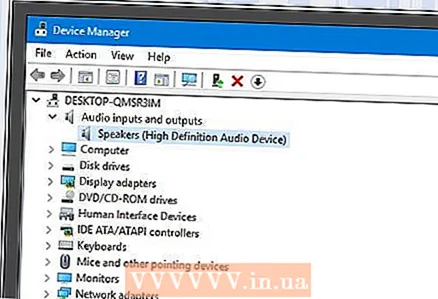 4 Ընտրեք ձեր բարձրախոսները: Դա անելու համար կտտացրեք նրանց անվան վրա (սովորաբար խոսնակների արտադրողի անվան և մոդելի համարի համադրություն):
4 Ընտրեք ձեր բարձրախոսները: Դա անելու համար կտտացրեք նրանց անվան վրա (սովորաբար խոսնակների արտադրողի անվան և մոդելի համարի համադրություն):  5 Կտտացրեք «Թարմացրեք վարորդներին» պատկերակին: Այն կարծես սև քառակուսի է ՝ կանաչ դեպի վեր ուղղված սլաքով և նստում է պատուհանի վերևում: Բացվող ընտրացանկ կբացվի:
5 Կտտացրեք «Թարմացրեք վարորդներին» պատկերակին: Այն կարծես սև քառակուսի է ՝ կանաչ դեպի վեր ուղղված սլաքով և նստում է պատուհանի վերևում: Բացվող ընտրացանկ կբացվի: 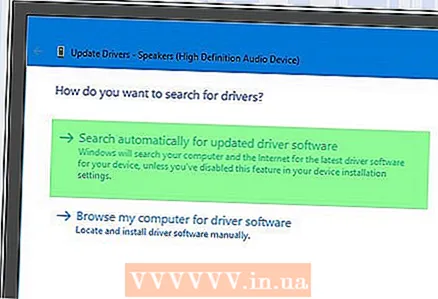 6 Կտտացրեք Ավտոմատ կերպով փնտրեք թարմացված վարորդներ. Այն թռուցիկ ընտրացանկում է: Կսկսվի աուդիո վարորդների որոնում:
6 Կտտացրեք Ավտոմատ կերպով փնտրեք թարմացված վարորդներ. Այն թռուցիկ ընտրացանկում է: Կսկսվի աուդիո վարորդների որոնում: 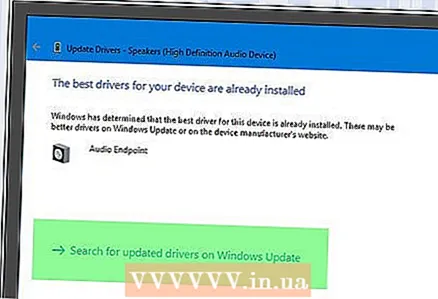 7 Հետևեք էկրանի ցուցումներին: Շատ դեպքերում վարորդները կտեղադրվեն ինքնաբերաբար և կհայտնվի հաստատման էկրան: Որոշ դեպքերում, անհրաժեշտության դեպքում, անհրաժեշտ կլինի սեղմել ընտրացանկի վրա կամ վերագործարկել համակարգիչը:
7 Հետևեք էկրանի ցուցումներին: Շատ դեպքերում վարորդները կտեղադրվեն ինքնաբերաբար և կհայտնվի հաստատման էկրան: Որոշ դեպքերում, անհրաժեշտության դեպքում, անհրաժեշտ կլինի սեղմել ընտրացանկի վրա կամ վերագործարկել համակարգիչը: - Եթե նոր աուդիո վարորդներ չկան, հայտնվում է «Վերջին վարորդներն արդեն տեղադրված են» հաղորդագրությունը, սակայն կարող եք բացել Windows Update- ը և սեղմել «Գտնել թարմացված վարորդների» կոճակը:
 8 Փորձարկեք բարձրախոսները: Համոզվեք, որ դրանց ձայնը ճիշտ մակարդակի է դրված, այնուհետ նվագարկեք տեսահոլովակը կամ երգը: Եթե բարձրախոսների խնդիրը վարորդներն էին, ապա նրանք պետք է աշխատեն հիմա:
8 Փորձարկեք բարձրախոսները: Համոզվեք, որ դրանց ձայնը ճիշտ մակարդակի է դրված, այնուհետ նվագարկեք տեսահոլովակը կամ երգը: Եթե բարձրախոսների խնդիրը վարորդներն էին, ապա նրանք պետք է աշխատեն հիմա: - Եթե բարձրախոսները դեռ չեն աշխատում, տարեք դրանք արտադրամաս:
5 -րդ մաս 5 -ից. Ինչպես թարմացնել վարորդները Mac OS X- ում
 1 Բացեք Apple- ի ընտրացանկը
1 Բացեք Apple- ի ընտրացանկը  . Կտտացրեք Apple- ի պատկերանշանին էկրանի վերին ձախ անկյունում:
. Կտտացրեք Apple- ի պատկերանշանին էկրանի վերին ձախ անկյունում:  2 Կտտացրեք Updրագրաշարի թարմացում. Այս տարբերակը ընտրացանկում է: Կբացվի պատուհան, որը կցուցադրի առկա ծրագրակազմի թարմացումների ցանկը:
2 Կտտացրեք Updրագրաշարի թարմացում. Այս տարբերակը ընտրացանկում է: Կբացվի պատուհան, որը կցուցադրի առկա ծրագրակազմի թարմացումների ցանկը: 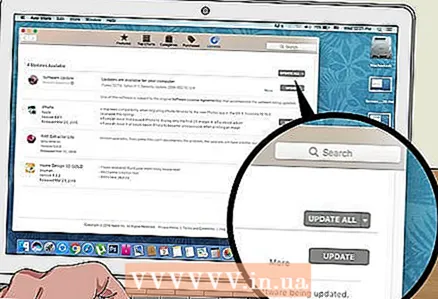 3 Կտտացրեք Թարմացրեք բոլորը. Եթե առկա է առնվազն մեկ թարմացում, ապա այս տարբերակը կգտնեք պատուհանի վերին աջ անկյունում:
3 Կտտացրեք Թարմացրեք բոլորը. Եթե առկա է առնվազն մեկ թարմացում, ապա այս տարբերակը կգտնեք պատուհանի վերին աջ անկյունում: 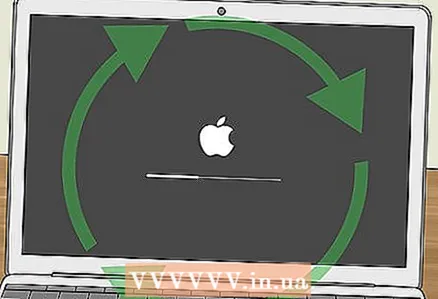 4 Սպասեք թարմացումների տեղադրմանը: Սա որոշ ժամանակ կպահանջի ՝ կախված թարմացումների քանակից: Եթե ձեր աուդիո վարորդները հնացած են, ապա դրանց թարմացումը կբեռնվի մյուս թարմացումների հետ միասին:
4 Սպասեք թարմացումների տեղադրմանը: Սա որոշ ժամանակ կպահանջի ՝ կախված թարմացումների քանակից: Եթե ձեր աուդիո վարորդները հնացած են, ապա դրանց թարմացումը կբեռնվի մյուս թարմացումների հետ միասին: - Հնարավոր է, որ անհրաժեշտ լինի վերագործարկել ձեր համակարգիչը:
 5 Փորձարկեք բարձրախոսները: Համոզվեք, որ դրանց ձայնը ճիշտ մակարդակի է դրված, այնուհետ նվագարկեք տեսահոլովակը կամ երգը: Եթե բարձրախոսների խնդիրը վարորդներն էին, ապա նրանք պետք է աշխատեն հիմա:
5 Փորձարկեք բարձրախոսները: Համոզվեք, որ դրանց ձայնը ճիշտ մակարդակի է դրված, այնուհետ նվագարկեք տեսահոլովակը կամ երգը: Եթե բարձրախոսների խնդիրը վարորդներն էին, ապա նրանք պետք է աշխատեն հիմա: - Եթե բարձրախոսները դեռ չեն աշխատում, տարեք դրանք արտադրամաս:
Խորհուրդներ
- Աուդիո վարորդներին կարելի է գտնել բարձրախոսների արտադրողի կայքում ՝ «Աջակցություն», «Ներբեռնումներ» կամ «Օգնություն» բաժիններում:
- Եթե ձեր չաշխատող բարձրախոսները դեռ երաշխիքի տակ են, հետ տարեք դրանք խանութ և փոխարինող խնդրեք: Մի՛ ապամոնտաժեք բարձրախոսները:
- Desiredանկության դեպքում ստուգեք եռակցված միացումները և բարձրախոսի ներքին լարերը; դա անելու համար բացեք բարձրախոսի պատյանները: Դա արեք, եթե բարձրախոսները հին են կամ երաշխիքային ժամկետը լրացել է:
Գուշացումներ
- Երբեմն ավելի հեշտ և էժան է գնել նոր բարձրախոսներ, քան հինները վերանորոգելը:
- Բարձրախոսները ապամոնտաժելու և վերանորոգելու համար անհրաժեշտ է համապատասխան տեխնիկական գիտելիքներ: Եթե վստահ չեք, թե ինչ անել, մի փորձեք զոդել կամ այլ կերպ վերանորոգել բարձրախոսների ներքին բաղադրիչները:



